AirDrop для Android: как использовать Android Nearby Share
Гайд в разделе Android "AirDrop для Android: как использовать Android Nearby Share" содержит информацию, советы и подсказки, которые помогут изучить самые важные моменты и тонкости вопроса….
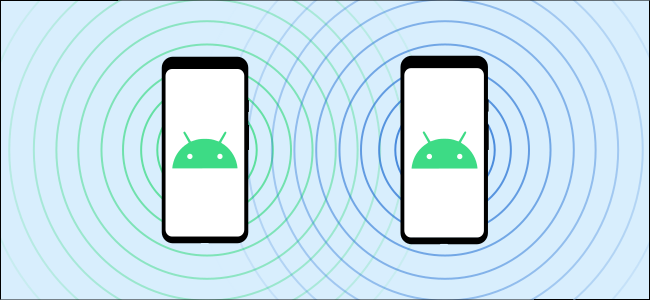
Nearby Share – это ответ на Apple AirDrop, которого так ждали пользователи Android: универсальный метод обмена ссылками, фотографиями и файлами между устройствами. Вот как его настроить и начать делиться.
Есть множество приложений, которые можно использовать для обмена информацией на Android. Проблема в том, что получатель должен использовать то же приложение. Функция Nearby Share похожа на AirDrop на iPhone, iPad и Mac. Он встроен (почти) во все устройства Android, и нет необходимости загружать отдельное приложение.
Nearby Share совместим со всеми устройствами Android 6.0+. Первыми это получили устройства Google Pixel и Samsung. Эта функция встроена в телефоны через службы Google Play, компонент устройств Android, который поставляется с Google Play Store. Для начала убедитесь, что Сервисы Google обновлены.
Проверьте, есть ли у вас общий ресурс поблизости.
Откройте Google на своем устройстве Android и выполните поиск по запросу «Сервисы Google Play». Нажмите на результат «Сервисы Google Play» в разделе «Приложения».
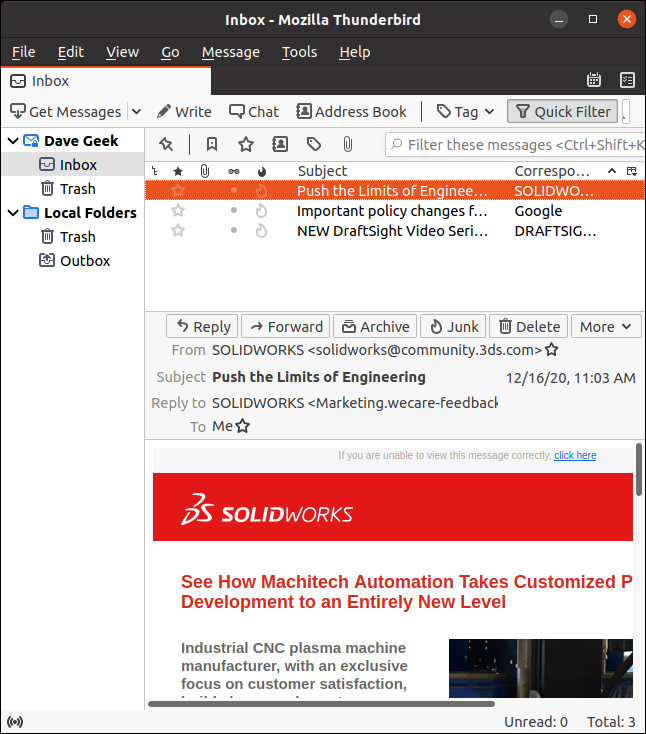
Вы попадете в список приложений в Play Маркете. Нажмите кнопку «Обновить», если вы ее видите.
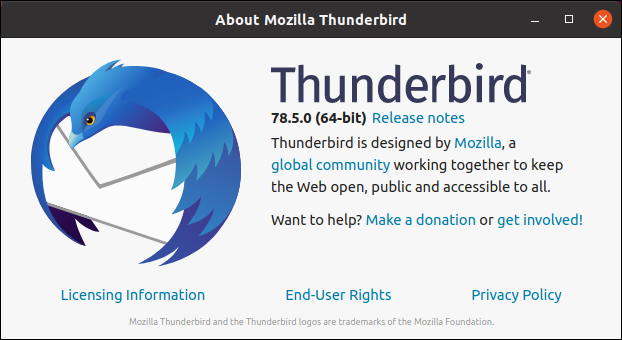 В списке приложений может отсутствовать «Бета»
В списке приложений может отсутствовать «Бета»
Затем откройте меню «Настройки» на телефоне Android. Вы можете провести пальцем вниз от верхнего края экрана и нажать значок «Шестеренка» или открыть список приложений на главном экране и найти приложение «Настройки». Оттуда выберите параметр «Google».
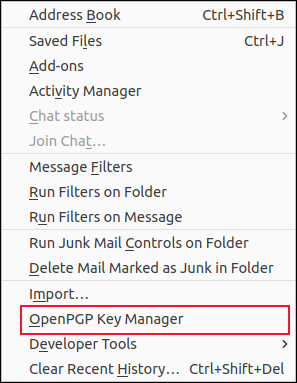
Прокрутите вниз, выберите «Подключения устройств», затем найдите «Общий ресурс поблизости».
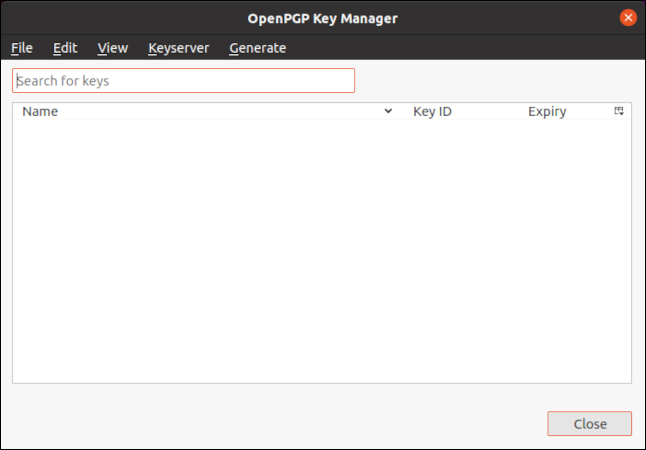
Если в списке есть «Общий ресурс поблизости», мы можем перейти к его настройке.
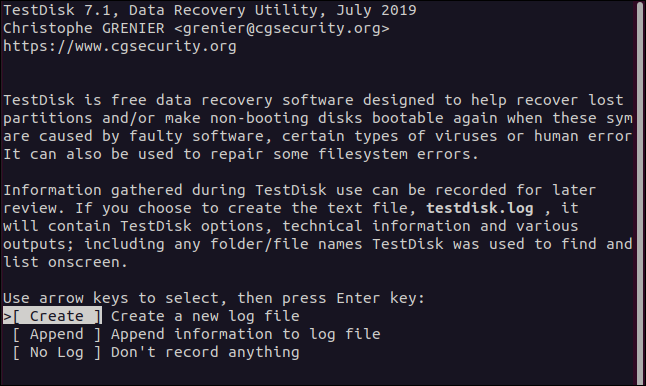
Настроить общий ресурс для Android
Откройте меню “Настройки” на телефоне Android. Вы можете провести вниз от верхнего края экрана и коснуться значка «Шестеренка» или найти приложение «Настройки» на панели приложений, проведя пальцем вверх по главному экрану. Оттуда коснитесь опции «Google».
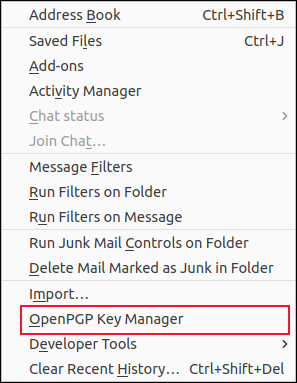
Перейдите в «Подключения устройств» и gt, «Общий доступ к устройству».
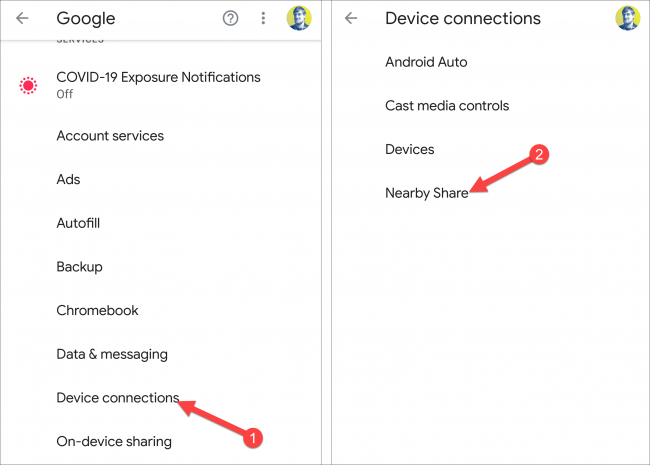
Переключите переключатель в верхней части экрана, чтобы включить Nearby Share (если это еще не сделано).
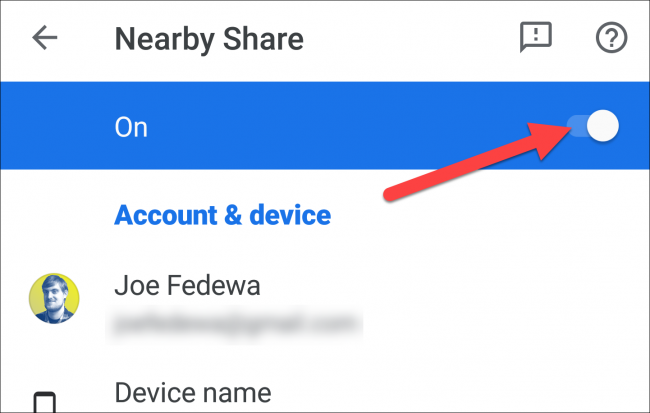
Нажмите «Имя устройства», чтобы указать Вашему телефону Android новое имя.
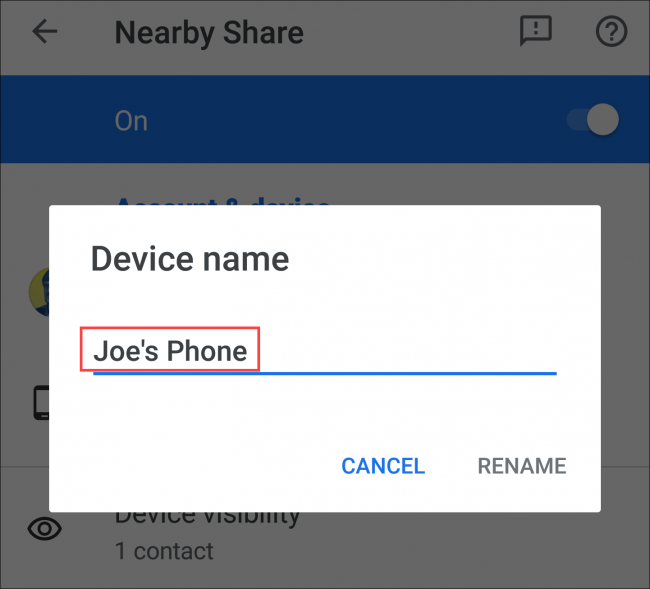
Теперь вы можете выбрать «Видимость устройства», чтобы настроить параметры конфиденциальности.
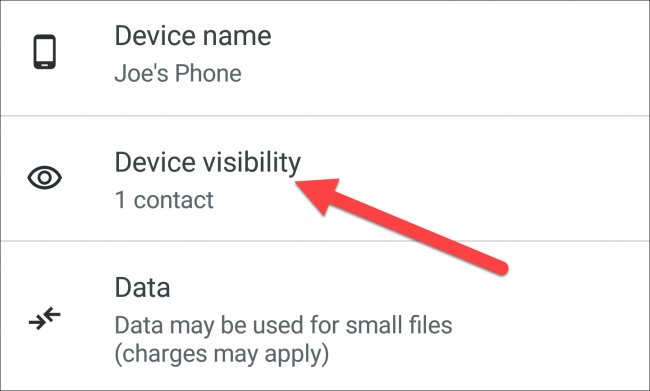
Вы можете выбрать один из трех вариантов видимости:
- Все контакты: все ваши контакты с функцией Nearby Share смогут видеть ваше устройство. Вы сможете видеть все находящиеся поблизости устройства, открыв функцию «Поделиться с близкими».
- Некоторые контакты: вы выбираете, какие контакты будут видеть ваше устройство. Вы сможете видеть все устройства поблизости, открыв функцию «Поделиться рядом».
- Скрыто: никто не может видеть ваше устройство. Вы сможете видеть все устройства поблизости с открытым общим доступом.
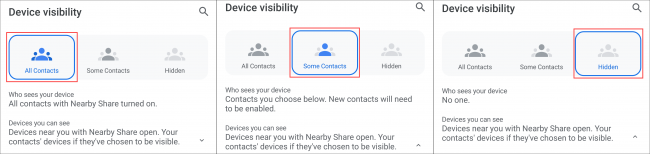
«Все контакты» и «Скрытые» »Не требуют дальнейшей настройки.
Если вы используете« Некоторые контакты », вам нужно будет выбрать контакты индивидуально. Прокрутите вниз и коснитесь переключателя рядом с контактом, чтобы разрешить им видеть ваше устройство.
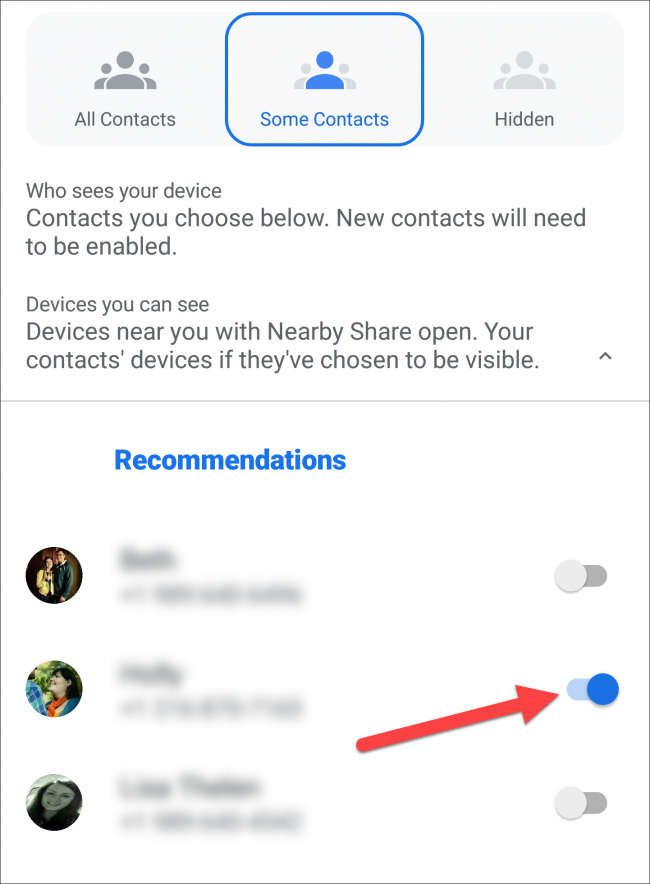
Вернитесь к предыдущему экрану, на котором были сделаны настройки видимости устройства.
Нажмите «Данные» и выберите параметр использования данных, который соответствует вашим потребностям. Сделав выбор, нажмите «Обновить» или «Отменить».
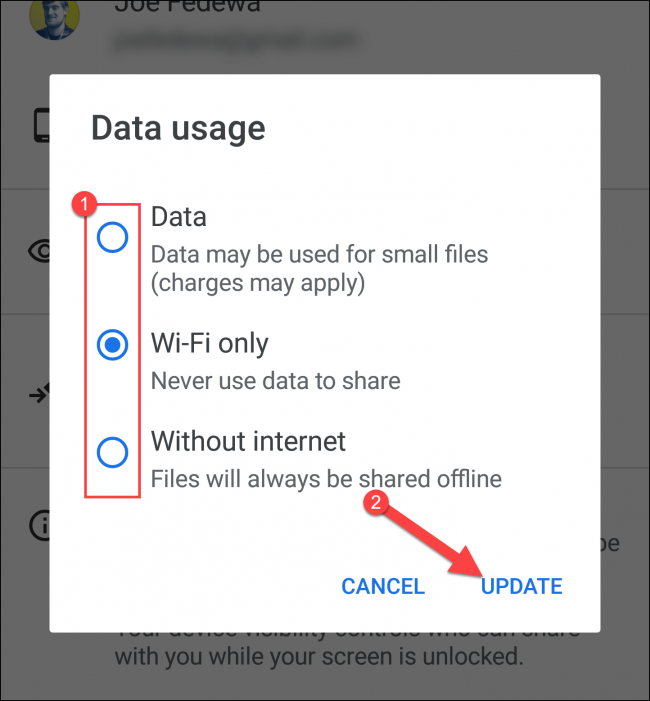
Используйте Android Nearby Share
Теперь вы готовы поделиться чем-то с Nearby Share. Во-первых, вам нужно будет найти принимающее устройство, на котором также есть функция Nearby Share, на котором включен экран, а также включены Bluetooth и службы определения местоположения.
Nearby Share может быть запущен из различных мест. В этом примере мы попробуем поделиться ссылкой.
Откройте любой веб-браузер, например Chrome, на своем телефоне Android и коснитесь трехточечного значка «Меню».
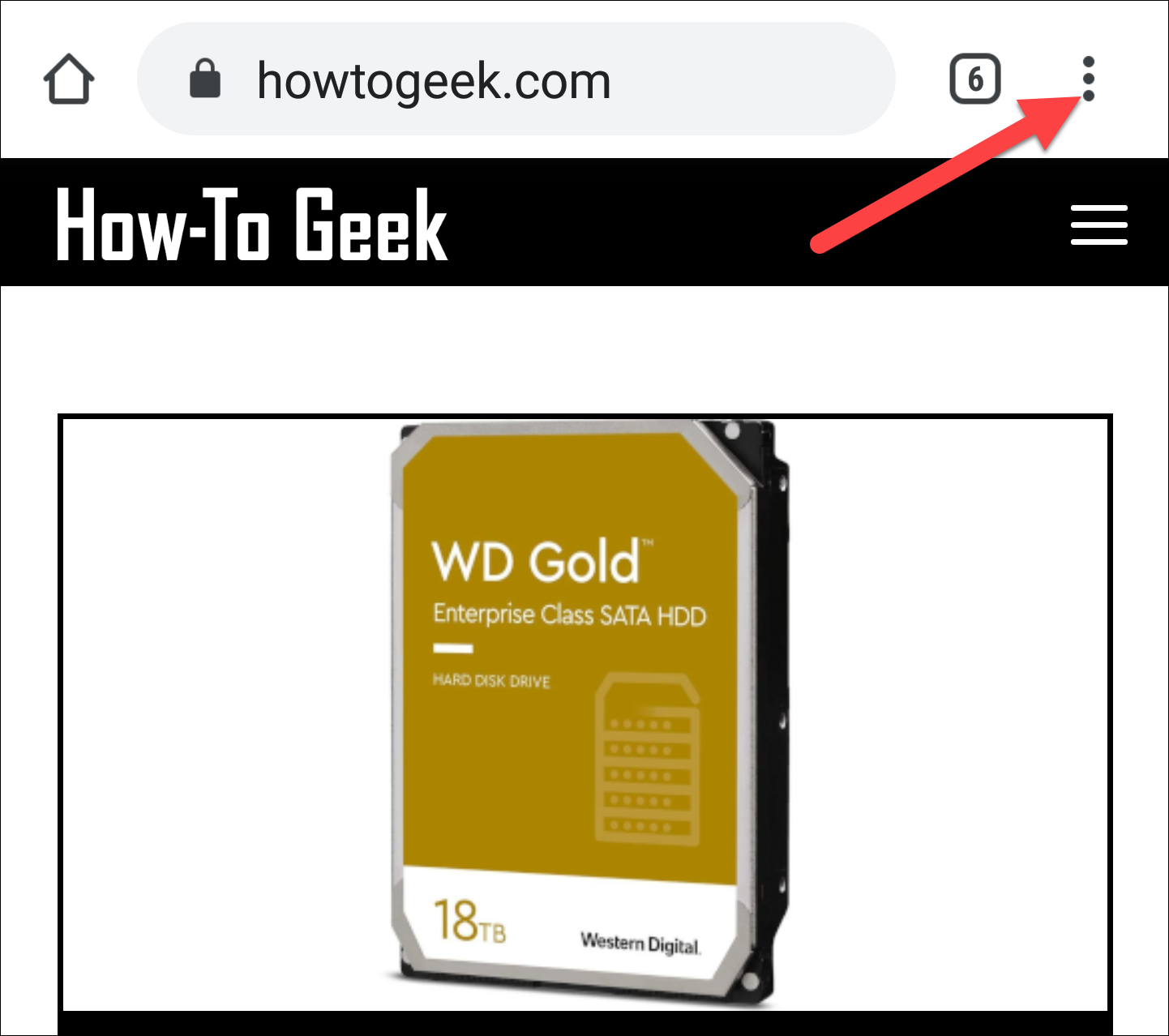
Затем нажмите кнопку «Поделиться».
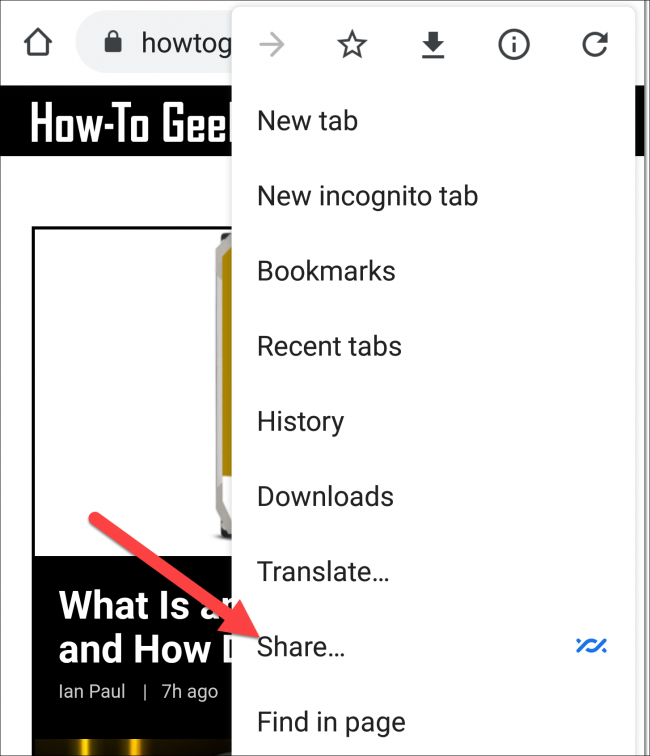
Откроется список приложений / ярлыков, которыми вы можете поделиться. Найдите в списке «Общий ресурс поблизости» и коснитесь его.
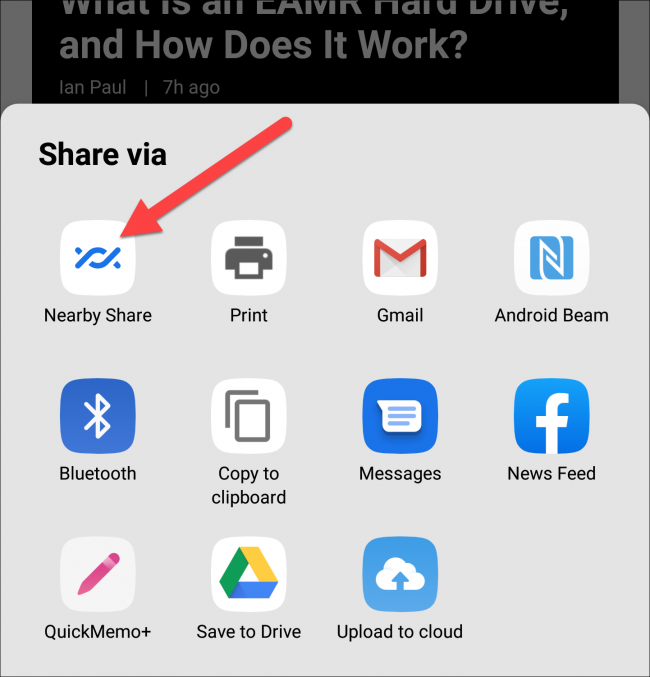
В зависимости от вашего устройства и объекта, которым вы делитесь, функция «Общий доступ рядом» может также отображаться как ярлык как показано ниже.
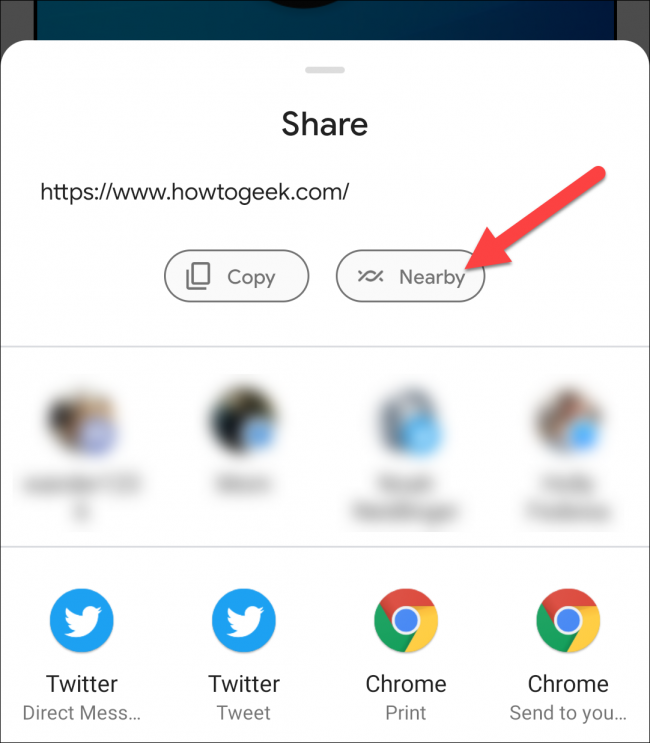
Nearby Share начнет поиск устройств поблизости.
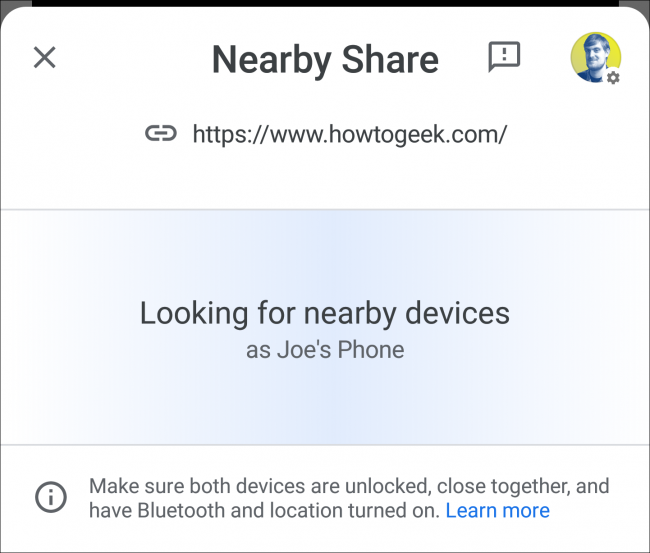
Принимающий устройство получит уведомление с надписью «Устройство, находящееся поблизости, используется.”Получатель затем может нажать на уведомление, чтобы оно стало видимым для отправителя.
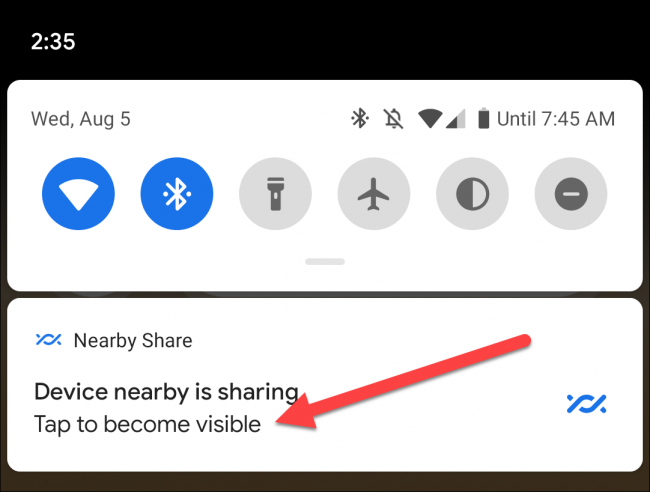 Уведомление на принимающем устройстве.
Уведомление на принимающем устройстве.
Как только принимающее устройство станет видимым, оно появится на отправляющем устройстве. Выберите его из списка.
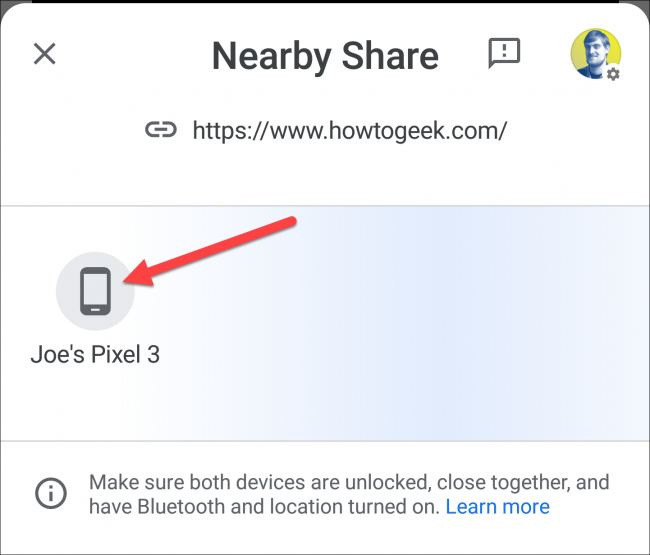
Теперь принимающему устройству будет предложено «принять» или «отклонить» входящий элемент, который, в данном случае, является ссылка, как видно в верхней части экрана.
 Подтверждение на принимающем устройстве.
Подтверждение на принимающем устройстве.
Вот и все!Ссылка была отправлена.
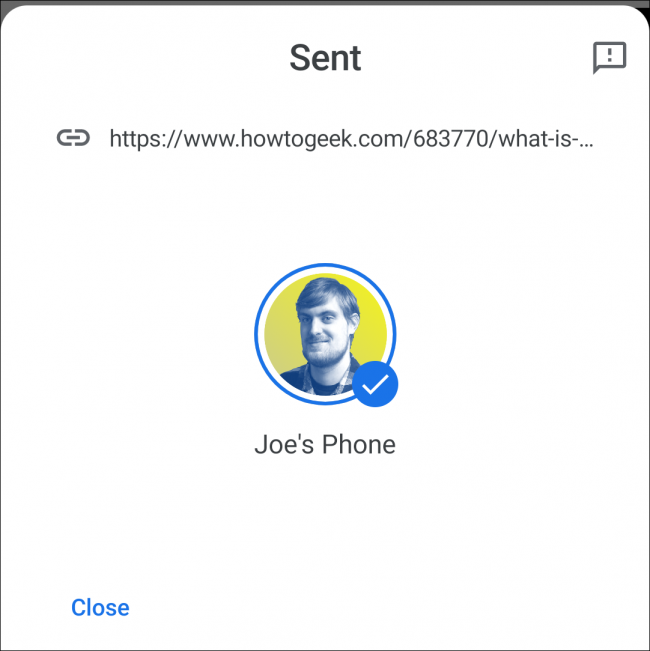
Ссылки являются одним из примеров, но процесс точно такой же для обмена фотографиями и файлами. Просто найдите «Поделиться рядом» в меню обмена, чтобы использовать эту функцию. На принимающей стороне вас всегда будут просить стать видимым и подтвердить получение контента.
